如何阻止Chrome跟踪你的在线活动
如何阻止Chrome跟踪你的在线活动?在如今网络发达的世界里,个人隐私安全变得越来越重要,我们在使用浏览器浏览网页的时候需要特别注意个人信息安全,虽然chrome浏览器是一款安全性非常高的浏览器,但是我们在使用过程中还是需要设置chrome不跟踪用户的在线活动。本篇文章给大家整理了阻止chrome浏览器跟踪用户在线活动的详细教程,有需要的朋友赶紧来看看了解一下吧。
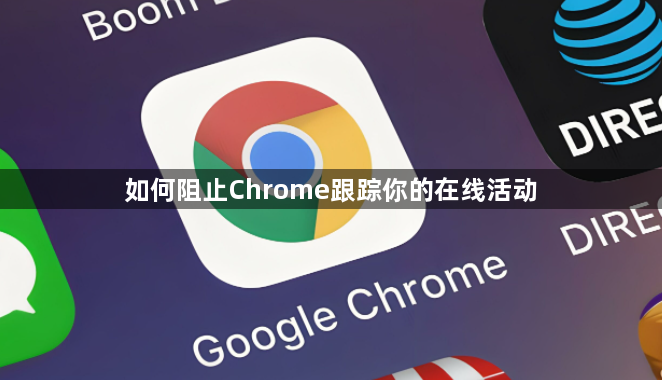
阻止chrome浏览器跟踪用户在线活动的详细教程
第一步:检查并调整您的同步设置
Chrome允许用户通过谷歌账户同步书签、历史记录、密码等数据。虽然这提供了便利,但也意味着您的浏览数据会被发送到谷歌的服务器。为了限制数据收集,您可以调整同步设置:
1、点击浏览器右上角的个人资料图片,选择“同步”。

2、在打开的页面中,取消勾选您不希望同步的项目。
3、确保“同步”功能仅在您信任的设备上启用。
第二步:管理网站设置
Chrome允许用户控制特定网站的权限,如位置访问、通知和摄像头使用。通过管理这些设置,可以防止网站收集不必要的个人信息。
1、点击右上角的三个点,选择“设置”。
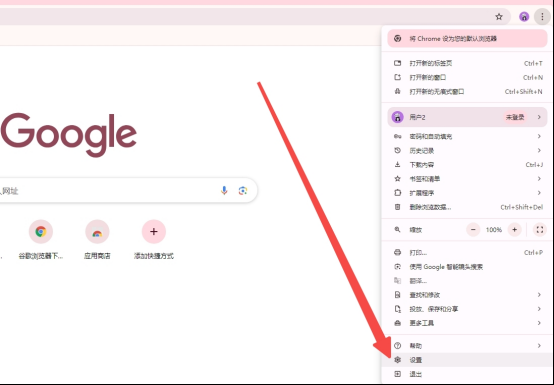
2、在“隐私和安全”部分,点击“网站设置”。
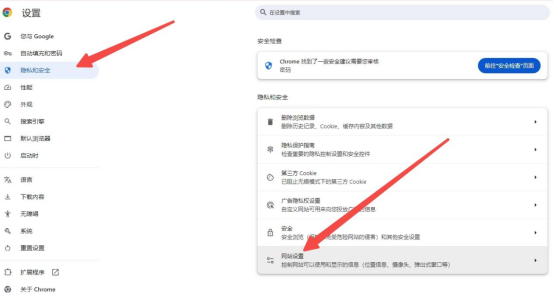
3、在这里,您可以查看和管理各个网站的权限设置。
第三步:开启增强版拼写检查
增强版拼写检查是Chrome的一项功能,它可以在您输入时提供拼写建议。虽然这有助于提高打字准确性,但也可能涉及数据发送到谷歌服务器进行分析。如果您对此有所顾虑,可以选择关闭此功能:
1、进入浏览器首页,然后点击“设置”选项。
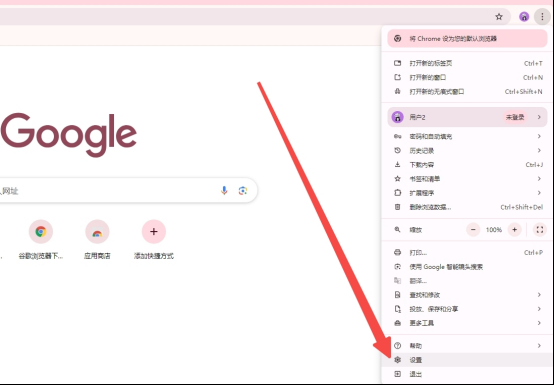
2、在“语言”部分,找到拼写检查。
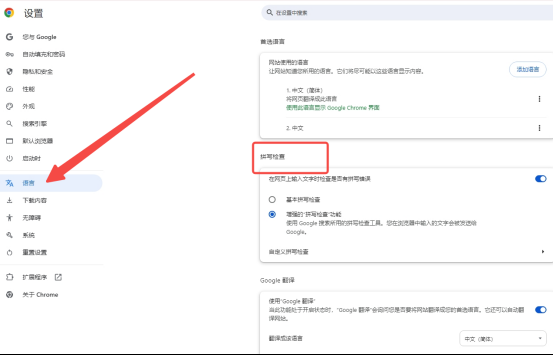
3、关闭“增强型拼写检查”选项。
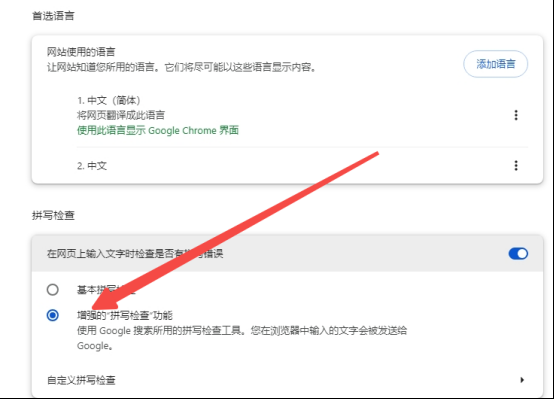
第四步:使用隐身模式
当您不想有任何浏览数据被保存时,可以使用Chrome的隐身模式。在这种模式下,所有新的Cookies在窗口关闭后都会被删除,且不会记录浏览历史和表单数据。
1、点击屏幕右上角的三个点。
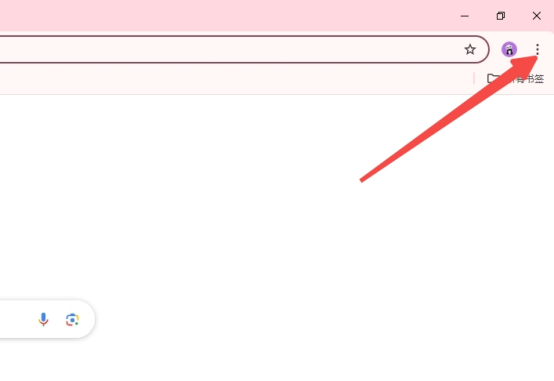
2、选择“打开新的无痕窗口”。
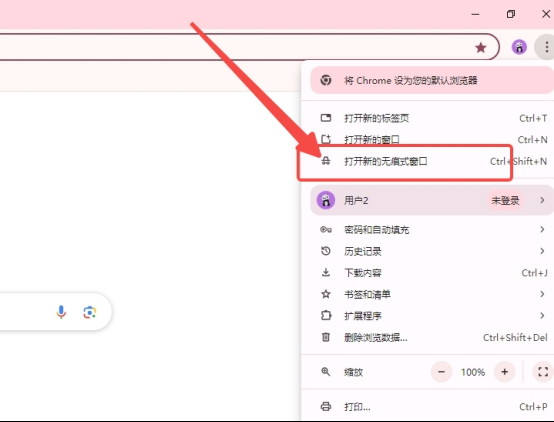
第五步:处理个人资料错误
如果您遇到谷歌浏览器个人资料发生错误的情况,比如无法同步数据或个人设置出现问题,可以尝试以下方法解决:
1、确认您的谷歌账户状态正常,没有受到任何限制。
2、尝试退出并重新登录您的谷歌账户。
3、如果问题依旧存在,考虑创建一个新的谷歌账户,并迁移必要的数据。
第六步:解决内存不足提示
如果Chrome提示内存不足,这可能影响浏览器的性能和稳定性。解决方法包括:
1、关闭不必要的标签页和扩展程序。
2、清理浏览器缓存:点击右上角的三个点,选择“清除浏览数据”。
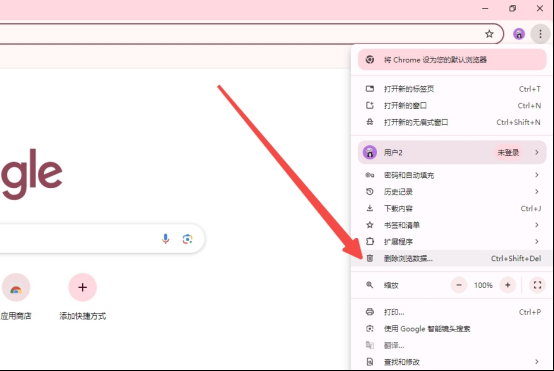
3、考虑升级您的设备内存或更换更高性能的设备。
上述就是【如何阻止Chrome跟踪你的在线活动?详细教程】的全部内容啦,希望能够帮助大家解决问题。
相关教程
